M4Vは、AppleのiTunesアプリケーションで使用されるコンテナ形式であるiTunesビデオファイルです。これも便利な形式ですが、デジタル著作権管理またはDRMによって保護されています。残念ながら、このタイプを他のデバイスと互換性を持たせるために、いくつかの調整を行う必要があります。これに応えて、ここに 最高の無料のM4VからAVIへのコンバーター オンラインで入手できます。
パート1。M4Vを無料でAVIに変換する方法
1.AVAide無料オンラインAVIコンバーターにアクセスします
あなたがする方法を疑問に思っているなら M4Vを無料でAVIに変換、 AVAide無料オンラインAVIコンバーター 絶対にあなたを満足させます。このユニークなツールのパフォーマンスは、初めてのユーザーと一般的なユーザーの両方によって広く証明されています。事前の知識やスキルは必要ありません。すべての快適さとシンプルさで、それはあなたが高品質の出力ファイルを見ることを可能にします。開始するには、これらの基本的な手順をシームレスに実行します。
ステップ1ブラウザにアクセスする
ツールに入るには、ブラウザを直接開いて検索します AVAide無料オンラインAVIコンバーター.

ステップ2M4Vファイルをインポートします
次に、をクリックしてファイルをインポートします。 ファイルを追加する ボタン。クリックすると、ツールはすぐにローカルファイルストレージを表示して、ファイルをドラッグするのに役立ちます。

ステップ3AVI形式を選択してください
探してください AVI 利用可能なコンテナの名簿からボタンをクリックし、それをクリックしてM4VをAVIに自由に変換します。

ステップ4出力ストレージを選択して変換を開始します
クリック 変換 ボタンをクリックすると、完了後にファイルを保存する場所を支援するフォルダが表示されます。

ステップ5AVIファイルを確認してください
保存したファイルを確認するには、をクリックするだけです。 フォルダ アイコン。これにより、ファイルを自由に調べることができます。

- このツールは、高度な技術的加速を備えています。単一またはグループの添付ファイルによるかどうか。
- それはオーディオとビデオフォーマットの長いリストをサポートします。
- ほとんどのデバイスと互換性があります。また、MacではM4VからAVIへの接続も可能です。
- コンバーターには、属性の編集や拡張など、無制限の追加機能があります。
- すべてのファイルは、フォーマットを個別にリセットする必要があります。
2.テスト済みのCloudConvertツールを試してください
ニーズに合ったもう1つのツールは、CloudConvertです。これにより、ファイルを別のファイルコンテナに変更できます。また、一度に発生するグループ変換もサポートします。
ステップ1ファイルをアップロードする
公式ウェブページにアクセスしたら。クリック ファイルを選択 ボタンをクリックしてM4Vファイルを添付します。

ステップ2AVIに変更して変換
インターフェイスで、 下矢印 アイコンをクリックしてクリックします。このアイコンは、 変換 パネル。

- ユーザーが手順に従うのは簡単です。
- それは包括的なインターフェースを持っています。
- 変換を再開するには、ページを更新する必要があります。
3.MacでQuickTimeプレーヤーを利用する
一方、iOSユーザーの場合は、MacでM4VからAVIへのコンバーターが可能です。 QuickTime Playerはメディアプレーヤー以上のものですが、コンバーターとしても機能します。この組み込みツールをMacで使用する方法を教えてください。
ステップ1ソフトウェアを開く
デバイスでQuickTimeプレーヤーを探します。ソフトウェアにアクセスできます。

ステップ2ファイルをエクスポートする
タブで、をクリックします ファイル ボタンを押して、 輸出 変換を開始します。
- Macデバイス用に組み込まれています。
- 限られた変換フォーマット。
- iOSユーザーにのみ役立ちます。
4.ハンドブレーキツールを利用する
同様に、ハンドブレーキは優れています 無料のM4VからAVIへのコンバーター。このコンバーターは、メディアファイルの信頼できるソリューションでもあります。さらに、それを利用するために専門的な知識は必要ありません。
ステップ1メディアのインストールとインポート
探してください ソース インターフェイスの左上にあるボタン。

ステップ2ローカルファイルをロードしてフォーマットを変更する
コンテナをに設定します AVIファイル。最後に、をクリックします 始める ボタン。

- ハンドブレーキはあなたのビデオファイルに適しています。
- ビデオの変換には制限がありますが、オーディオファイルには制限がありません。
- バッチ変換は加速速度を低下させます。
- インターフェイスが古くなっている場合があります。
パート2。M4VをAVIビデオファイルに変換する最も簡単な方法
AVAideビデオコンバーターを簡単に使用する方法
M4V形式を変更する最も速い方法は、 AVAideビデオコンバーター。この信じられないほどのツールは、他の人からさらに1マイルを実行します。あなたの基準と要求を確実に満たすであろうその豊富な機能で。このダウンロード可能なM4VからAVIへのコンバーターをナビゲートする方法に関する基本的なガイドラインは次のとおりです。
ステップ1ダウンロードとインストール
まず、ブラウザにアクセスして、にアクセスする必要があります AVAideビデオコンバーター。次に、ツールのダウンロードとインストールに進みます。
ステップ2M4Vビデオをドラッグします
クリックしてファイルを添付します 追加ファイル ボタン。このツールは、バッチ変換をシームレスに受け入れます。
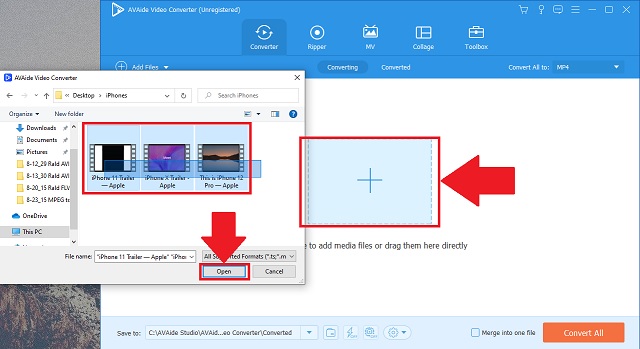
ステップ3AVI形式を選択します
リストからリストされているように、 AVI ボタンをクリックし、変換形式として選択します。
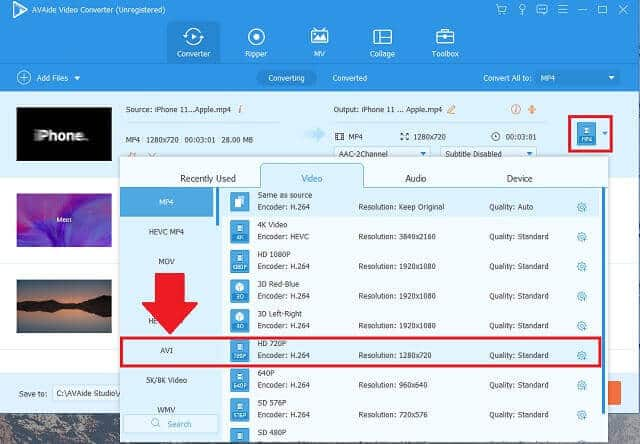
ステップ4変換を開始し、ファイルフォルダを設定します
次に、保護されたM4VをAVIに変換するには、 すべて変換 ボタン。これにより、ツールが動作を開始します。
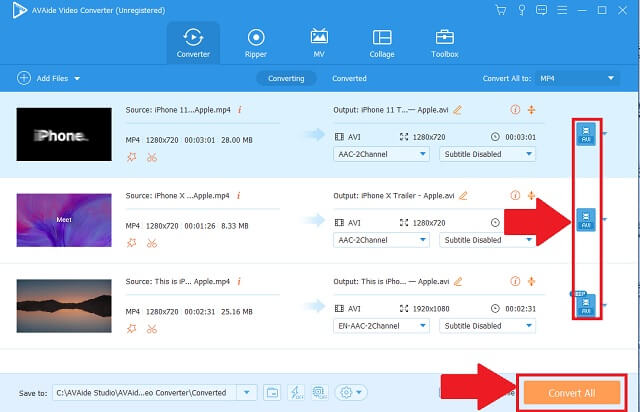
ステップ5保存したAVIファイルを確認してください
完成したAVIファイルを保証するために、ソフトウェアはすぐにフォルダーの場所を開いてAVIファイルをチェックします。
完成したビデオファイルを確認するために、完了すると、ツールは自動的に出力先を開きます。
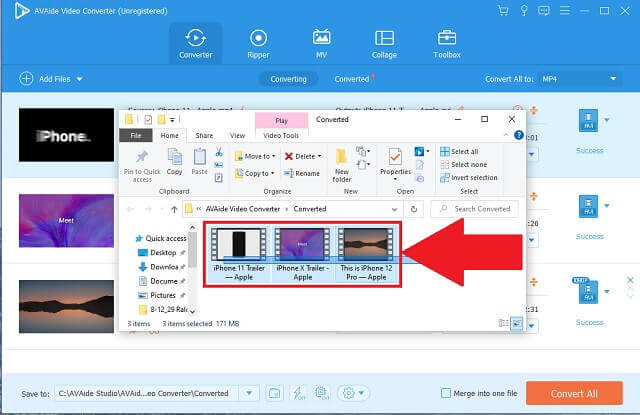
- コンバーターは、ほとんどの携帯電話、Windowsコンピューター、およびMacにダウンロードしてインストールできます。
- 強化および編集の目的のための機能があります。
- 速度は他の同様のソリューションよりも高速です。
- 複数の形式の設定を提供します。
- これにより、速度と品質を損なうことなく、グループ変換を一度に実行できます。
- 利用可能なDVDバーナーがありません。
パート3。M4VとAVIのFAQ
M4Vを変換する必要があるのはなぜですか?
このタイプのメディアコンテナは、Appleによって開発されました。 DRMで保護されているため、許可されていない複製により、サポートされていない他のデバイスにファイルを使用することはできません。
iPadでAVI形式を再生できますか?
はい。デフォルトのプレーヤーを使用することにより、iPadはさまざまなオーディオおよびビデオファイルを再生します。
DRMで保護されたファイルがあることを確認するにはどうすればよいですか?
メディアファイルを選択するだけです。次に、[プロパティ]メニューにアクセスします。 [詳細]タブを探して、[保護]を見つけます。 「はい」または「いいえ」が表示されます。
オンラインでM4VからAVIへのコンバーターを見つけて使用する最も簡単な方法はたくさんあります。 AVAide Video Converter、CloudConvert、QuickTime Player、およびHandbrakeがしっかりとお手伝いします。私たちが持っている利用可能なデバイスで私たちのビデオファイルを再生しない理由はありません。おすすめのツールをダウンロードしてお試しください。
ロスレス品質での変換のために350以上のフォーマットをサポートする完全なビデオツールボックス。
AVIに変換



 安全なダウンロード
安全なダウンロード


